Migration des données de SQLite à Oracle
Ce guide vous montrera comment migrer facilement des données d'SQLite vers Oracle en quelques étapes simples en utilisant Boîte à outils de migration de base de données ESF, simplifiant ainsi le processus complexe de migration et vous faisant gagner un temps précieux.
SQLite vs. Oracle:
- SQLite est un système de gestion de base de données relationnelle léger, sans serveur, autonome et open source. Il est conçu pour les systèmes embarqués, les applications mobiles et les sites web basés sur des bases de données de petite à moyenne taille. Contrairement aux systèmes de gestion de bases de données client-serveur, SQLite est sans serveur, ce qui signifie qu'il ne nécessite pas de processus serveur séparé pour fonctionner. Au lieu de cela, il lit et écrit directement dans des fichiers de disque ordinaires. Cela le rend facile à configurer et à utiliser, sans nécessiter de configuration ou d'administration. Malgré sa simplicité, SQLite prend en charge la plupart des normes SQL et offre des fonctionnalités puissantes telles que les transactions ACID, les déclencheurs et la prise en charge des index. Il est largement utilisé dans les applications mobiles, les applications de bureau et les systèmes embarqués en raison de sa fiabilité, de son efficacité et de son empreinte mémoire réduite.
- Oracle est une grande société informatique multinationale spécialisée dans les systèmes de gestion de base de données. Renommée pour ses solutions de base de données robustes et évolutives, Oracle propose une suite complète de produits englobant les technologies de base de données, les applications cloud et les logiciels d'entreprise. Avec une présence mondiale et une réputation d'innovation, Oracle dessert des industries diverses, notamment la finance, les soins de santé, la vente au détail et la fabrication, permettant aux organisations de gérer, sécuriser et analyser leurs données efficacement pour stimuler le succès commercial.
Prérequis:
Logiciel requis:
DMToolkit_x64.zip
(63.5 MiB)64-bit Windows application Boîte à outils de migration de base de données ESF 12.2.07 (2025-07-01).
(md5: 0750355677f7108916a6c1f2bc0d4d87)DMToolkit_win32.zip
(58.9 MiB)32-bit Windows application Boîte à outils de migration de base de données ESF 12.2.07 (2025-07-01).
(md5: a9ba6351d787ff958b4ff2d9ca888576)Système pris en charge:
- Windows 7 ou supérieur.
- SQLite 2 ou supérieur.
- Oracle 11g ou supérieur.
Guide étape par étape:
-
Dans la fenêtre "Choisir une source de données", sélectionnez "SQLite";
- Cliquez sur le bouton "..." pour choisir le fichier de base de données SQLite.
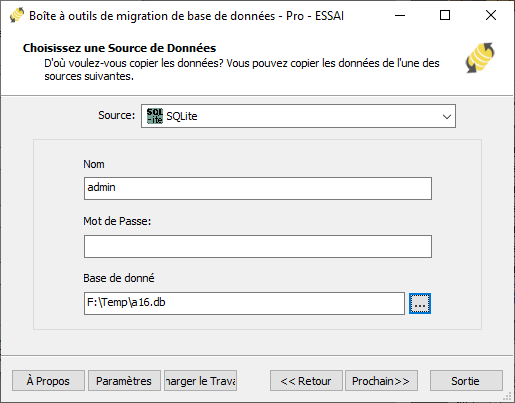
- Cliquez sur le bouton "..." pour choisir le fichier de base de données SQLite.
-
In "Choose a Destination" dialog, choose "Oracle";
- Enter the server name (default: localhost) and port (default: 1521).
- Enter the username (default: "SYSTEM") and password.
- Select the logon method: SID, Service_Name, or TNS.
- Enter the Oracle SID or Service_Name in the "Database" field, or leave it blank if using the TNS method.
- Enter the schema name, or leave it blank (the default is the same as the username). Press the "Refresh" button to see a list of all schemas.
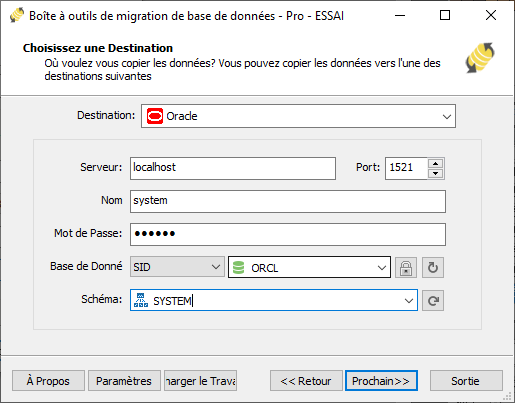
-
Dans la boîte de dialogue "Sélectionnez la ou les table(s) source & vue (s)";
- Sélectionnez les tables / vues à migrer.

- Cliquez sur "..." pour définir les options de la table ou remapper la structure de la table.

- Vous pouvez définir la méthode de transfert de données (Remplacer le tableau / Données vides / Ajouter des données / Ignorer le tableau) ou filtrer les données avant le transfert.
- Choisissez l'option "Mappage de champ", vous pouvez redéfinir les champs dans la table de destination, par exemple: nom du champ, type de données, valeur par défaut, commentaire et aussi.
- Sélectionnez les tables / vues à migrer.
-
Dans la boîte de dialogue "Exécution";
- Cliquez sur "Soumettre" pour lancer la migration. Ce toolkit vous aidera à migrer rapidement les données de SQLite à Oracle sans intervention.

- Cliquez sur "Parcourir le journal" pour consulter le journal complet de la migration.
- Cliquez sur "Enregistrer en tant que travail" pour enregistrer les paramètres de migration dans un fichier de travail. Vous pourrez ainsi "Charger le travail" pour recharger rapidement le travail de migration à l'avenir ou exécuter le travail de migration via une invite de commande. Exécutez "esf-cmd --help" dans l'invite de commande pour obtenir les paramètres de commande complets.
- Cliquez sur "Soumettre" pour lancer la migration. Ce toolkit vous aidera à migrer rapidement les données de SQLite à Oracle sans intervention.
-
Finie!
Le programme terminera la migration aussi rapidement que possible et générera un rapport de migration à votre intention. Tout ce que vous avez à faire est de rester assis et d'attendre. Si vous avez des questions ou des suggestions, n'hésitez pas à nous contacter .
Ähnliche Links:
Copyright © 2004-2025 DBSofts, all rights reserved. Termes et conditions | Confidentialité | Carte du site